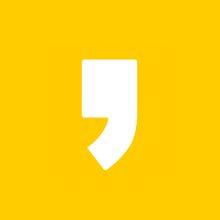인터넷 연결이 끊기거나 네트워크가 불안정한 이유를 대라고 하면 끝도 없을 것입니다. 다양한 이유로 네트워크 연결이 되지 않게 되고...
이렇게 연결이 되지 않으면 굉장히 당황스럽겠지요. 인터넷을 사용하지 못한다면... 고립된 기분으로 불안감에 빠질 수도 있겠습니다.
하지만 대다수, 보통의 경우에는 단순히 전원을 껐다 키는 행위만으로도 해결이 가능합니다. 컴퓨터나 혹은 인터넷 공유기나 모뎀을 재부팅한다던지 하면 말입니다.
네트워크 케이블이 손상을 입었을 수도 있겠지만, 만약 바이러스나 어떤 윈도우 네트워크의 설정값이 잘 못된 경우도 있을 수 있으니 살펴 보아야겠지요. 이런 이유에서 윈도우10 네트워크 초기화하는 방법에 대해서 알아보려고 합니다. 어렵지 않습니다.
윈도우10 네트워크 초기화 설정 진입🎈
윈도우의 하단 시작 버튼에서 마우스 오른쪽 버튼을 누르면 "네트워크 연결(W)"이라는 메뉴 옵션을 찾을 수가 있습니다. 혹은 Win + i 키를 눌러서 Window 설정 화면에서 네트워크로 진입해주셔도 됩니다.
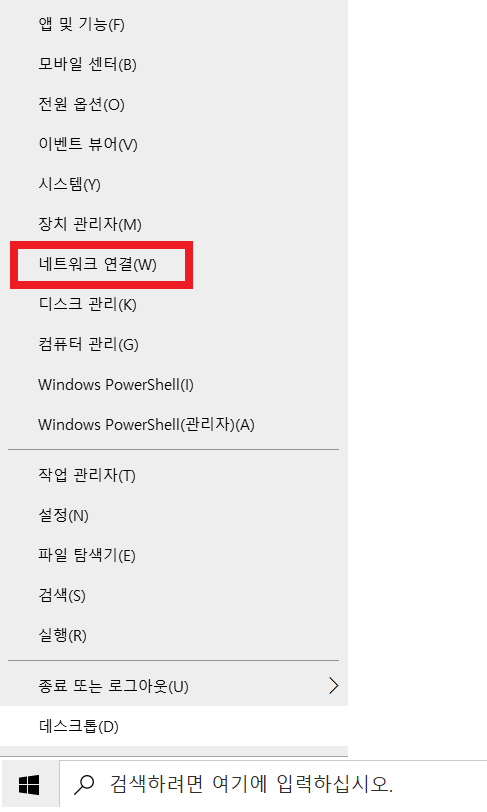

왼쪽 "네트워크 및 인터넷" 메뉴 중에서 "상태" 로 들어간 뒤 "네트워크 초기화"를 찾아주시면 됩니다.
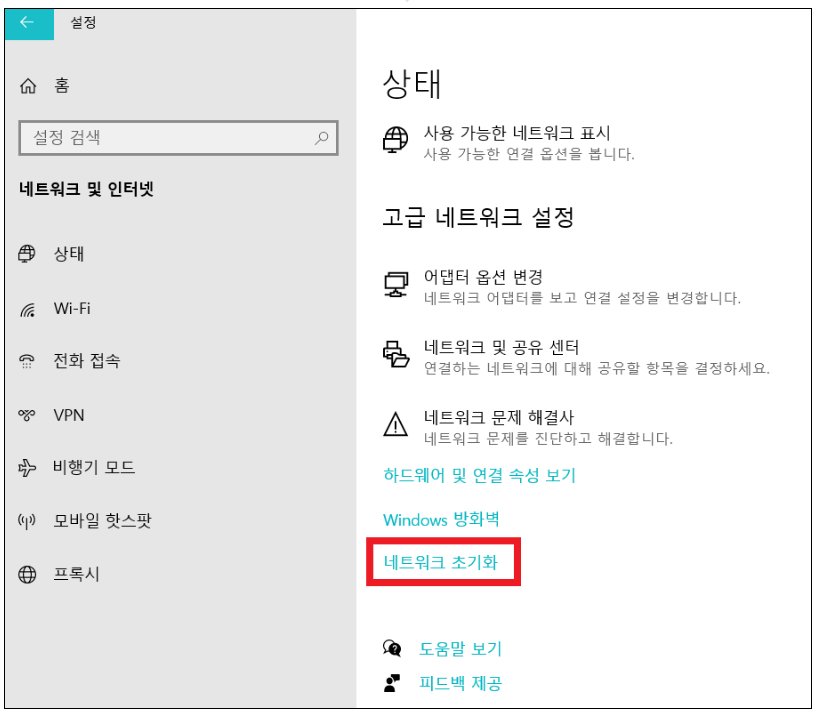
네트워크 초기화로 진입한 뒤 "지금 다시 설정" 버튼을 눌러줍니다. 눌러주기전에 한 번 더 확인해 봅시다. 소프트웨어, 가상버튼, VPN 클라이언트 등이 초기화 되게 됩니다.

네트워크를 초기화 하게 되면 네트워크 관련 소프트웨어들을 모두 재설치해야 할 수도 있게 되니 참고하셔야겠습니다. 다금 다시 설정 버튼을 누르게 되면 다시 한번 묻는 팝업창이 뜨게 되는데 "예"를 눌러 진행해주시면 되겠습니다.

윈도우10 네트워크 초기화 후🎈
초기화를 누르게 되면 재부팅이 되면서 인터넷 연결이 된다면 성공한 것입니다. 하지만 그래도 여전히 연결이 되지 않는다면 다른 문제를 의심해보아야 하겠습니다.
컴퓨터 주변의 부품들을 하나하나 살펴보면 도움이 될 것입니다. 아까 언급했던 케이블 그리고 혹은 랜카드와 모뎀 등을 살펴보는 등의 자세한 점검이 필요할 수도 있으니 도움을 요청하는 것도 좋은 방법입니다.